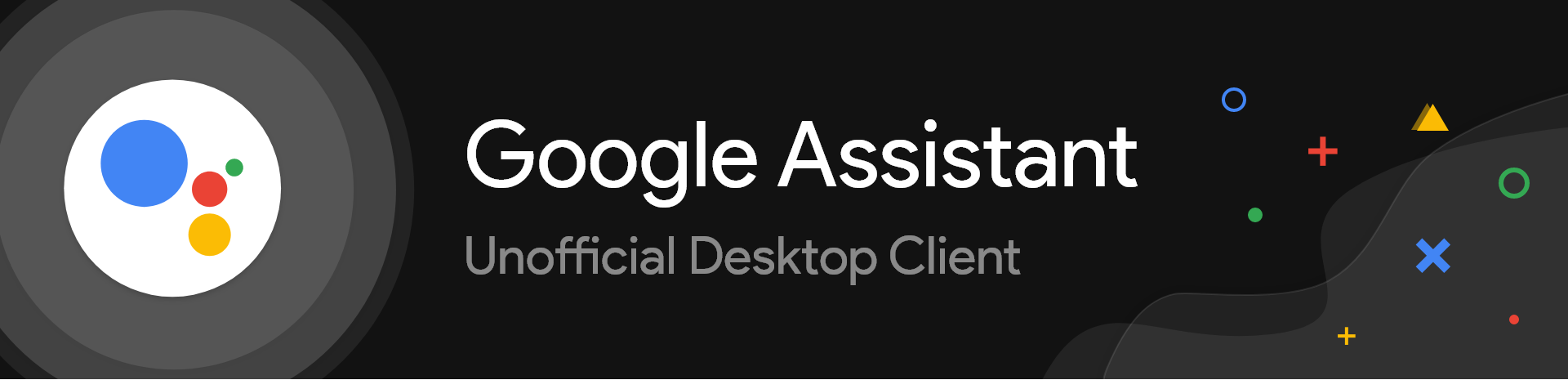
Google Assistant ไคลเอนต์เดสก์ท็อปที่ไม่เป็นทางการเป็นไคลเอนต์เดสก์ท็อปข้ามแพลตฟอร์มสำหรับ Google Assistant ตาม Google Assistant SDK
บันทึก:
"Google Assistant ไคลเอนต์เดสก์ท็อปที่ไม่เป็นทางการ" อยู่ระหว่างการพัฒนา ดังนั้นหากคุณพบข้อบกพร่องใด ๆ หรือมีข้อเสนอแนะอย่าลังเลที่จะโพสต์ ปัญหา หรือ คำขอดึง
การออกแบบได้รับแรงบันดาลใจจาก Google Assistant ใน Chrome OS และมาในโหมดแสง (เบต้า) และโหมดมืด
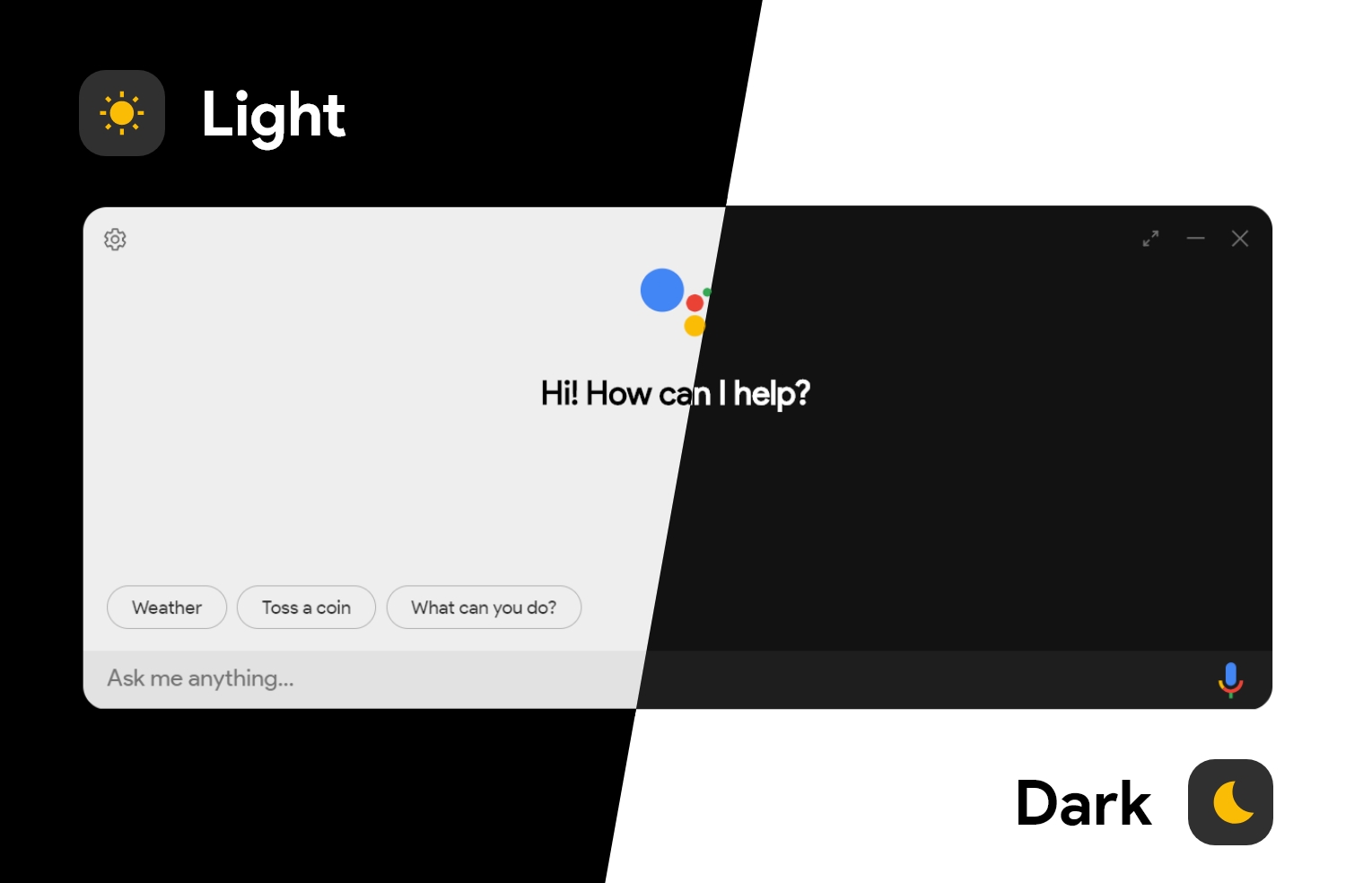
คุณสามารถสร้างผู้ช่วยบนเครื่องของคุณได้หากคุณต้องการ (ดูวิธีการสร้าง) หากคุณไม่ต้องการสร้างโครงการด้วยตัวคุณเองคุณสามารถดาวน์โหลดผู้ช่วยตั้งค่า/ติดตั้งสำหรับแพลตฟอร์มที่เกี่ยวข้องจากที่นี่ (รุ่น) คุณสามารถดาวน์โหลดจากแหล่งข้อมูลอื่น ๆ ได้เช่นกัน
winget )หากคุณอยู่ใน Windows 11 โอกาสที่คุณจะได้ติดตั้ง
wingetล่วงหน้า หากคุณอยู่ใน Windows รุ่นเก่า (Windows 10) และไม่ได้ติดตั้งให้ตรวจสอบส่วนเอกสาร Winget ติดตั้งเพื่อเรียนรู้วิธีการติดตั้ง
PS> Winget ติดตั้ง "G -Assist" -e
PS> Winget ติดตั้ง "G-Assist-Preview" -e
brew )เยี่ยมชม Brew.sh เพื่อเรียนรู้วิธีการติดตั้ง
brewหากคุณไม่ได้ติดตั้งบนเครื่องของคุณ
$ BREW INSTALL-CASK Google ASSISTANT
snap )linux distros บางอย่างเช่น Ubuntu, KDE Neon, Manjaro, Zorin OS ฯลฯ มาก่อนติดตั้งด้วย
snapสำหรับ distros ที่ไม่มีการสนับสนุนนอกกรอบสำหรับ snaps เยี่ยมชมการติดตั้งหน้าเอกสาร SNAPD
ดาวน์โหลดด้วยตนเองจาก Snapstore:
$ sudo snap ติดตั้ง G-Assist
หากคุณต้องการติดตั้งผู้สมัครรุ่น:
$ sudo snap ติดตั้ง g-assist-candidate
หากคุณต้องการติดตั้งรุ่นเบต้า:
$ sudo snap ติดตั้ง G-Assist-เบต้า
ในการใช้ไคลเอนต์คุณต้องมี "ไฟล์คีย์" และ "โทเค็น" สำหรับการรับรองความถูกต้องซึ่งคุณสามารถทำได้โดยผ่านกระบวนการ ลงทะเบียนอุปกรณ์ คุณสามารถผ่านวิกิที่ให้ไว้ด้านล่างเพื่อเริ่มต้น
" การตั้งค่าการรับรองความถูกต้องสำหรับ Google Assistant ไคลเอ็นต์เดสก์ท็อปที่ไม่เป็นทางการ " Wiki (สำหรับทั้งความช่วยเหลือการลงทะเบียนและ ตรวจสอบความถูกต้อง ของอุปกรณ์ ):
https://github.com/melvin-abraham/google-assistant-unofficial-desktop-client/wiki/setup-authentication-for-google-assistant-unoffericial-desktop-lible
หากคุณต้องการวิธีการลงทะเบียนผู้ใช้ที่เป็นมิตรให้ใช้ UI การลงทะเบียนอุปกรณ์ :
https://developers.google.com/assistant/sdk/guides/library/python/embed/config-dev-project-and-account
หากคุณต้องการใช้เครื่องมือ CLI เพื่อดำเนิน การลงทะเบียนอุปกรณ์ และกระบวนการ รับรองความถูกต้อง ด้วยตนเองให้อ่านต่อไปนี้:
https://developers.google.com/assistant/sdk/reference/device-registration/register-device-manual
หลังจากที่คุณลงทะเบียนอุปกรณ์ของคุณและดาวน์โหลดไฟล์การตรวจสอบความถูกต้องที่จำเป็นคุณสามารถมุ่งหน้าไปยัง การตั้งค่า และตั้งค่า "เส้นทางไฟล์คีย์" และ "เส้นทางโทเค็นที่บันทึกไว้" ไปยังตำแหน่งที่ไฟล์ที่เกี่ยวข้องอยู่
คุณยินดีต้อนรับมากกว่าที่จะมีส่วนร่วมในการมีส่วนร่วมทุกประเภท:
- ขอ/แนะนำคุณสมบัติ
- รายงานข้อผิดพลาด
ทำให้เอกสารนี้ดีขึ้น
มีส่วนร่วมกับรหัส
ก่อนที่คุณจะเริ่มเราขอแนะนำให้คุณตรวจสอบแนวทางการสนับสนุนของลูกค้าที่ไม่เป็นทางการของ Google Assistant
Windows: Win + Shift + A
MacOS: CMD + Shift + A
Linux: Super + Shift + A
หมายเหตุ: แป้นพิมพ์ลัดสามารถกำหนดค่าได้ในการตั้งค่า
P5.JS:
เพื่อจุดประสงค์ในการสร้างภาพเมื่อผู้ใช้พูดผ่านไมค์
ลิงค์: https://p5js.org/
aud_player.js:
สำหรับการเล่นเสียงผ่านลำโพง
ลิงค์: https://github.com/itswendell/google-assistant-desktop-client/blob/develop/src/renderer/providers/assistant/player.js
Microphone.js:
สำหรับการบันทึกเสียงโดยใช้ Web API
ลิงค์: https://github.com/itswendell/google-assistant-desktop-client/blob/develop/src/renderer/providers/assistant/microphone.js
Google-Assistant:
การใช้งาน node.js ของ Google Assistant SDK
ลิงค์: https://github.com/endoplasmic/google-assistant
Bumblebee-Hotword:
คำ hotword / wake ที่เรียบง่ายสำหรับเว็บขึ้นอยู่กับเม่น
ลิงค์: https://github.com/jaxcore/bumblebee-hotword